-
Filmora簡介 - 行動版
-
開始使用 - 行動版
-
AI智慧功能 - 行動版
- AI 畫質提升 | Filmora App
- AI 智能擦除(物件移除) | Filmora APP
- AI 自動剪輯(一鍵成片) | Filmora APP
- AI 玩法 | Filmora APP
- AI 音樂生成 | Filmora APP
- AI 文本轉影片 | Filmora APP
- AI 人像去背 | Filmora APP
- AI 智慧去背 | Filmora APP
- AI 音訊降噪 | Filmora APP
- 語音轉文字 | Filmora APP
- 文字轉語音/文本朗讀 | Filmora APP
- 影片範本 | Filmora APP
- AI 字幕 | Filmora 行動版
- 影像轉影片 | Filmora 行動版
- VEO 3 Filmora 行動版
-
錄音 - 行動版
-
影片剪輯 - 行動版
- 影片修剪 | Filmora APP
- 建立影片副本 | Filmora APP
- 影片分割 | Filmora APP
- 影片刪除 | Filmora APP
- 影片裁切 | Filmora APP
- 影片替換 | Filmora APP
- 影片旋轉/翻轉 | Filmora APP
- 影片倒放 | Filmora APP
- 影片速度 | Filmora APP
- 影片排序 | Filmora APP
- 影片音量 | Filmora APP
- 影片不透明度 | Filmora APP
- 影片調色 | Filmora APP
- 添加遮罩/蒙版 | Filmora APP
- 影片馬賽克 | Filmora APP
- 影片濾鏡 | Filmora APP
- 添加凍結影格 | Filmora APP
- 綠幕去背(色度鍵) | Filmora APP
- 縮圖編輯 | Filmora APP
- 音訊降噪 | Filmora APP
- 軌道切換 | Filmora APP
-
音訊剪輯 - 行動版
-
文字剪輯 - 行動版
-
貼紙&特效&濾鏡 - 行動版
-
進階剪輯-行動版
-
匯出&雲端備份 - 行動版
AI 人像去背 | Android & iPhone
透過先進的人工智慧演算法,Filmora 行動版強大 AI 人像去背功能能輕鬆地將影片中的人物主體與背景分離,讓您只需幾個簡單步驟即可將人物置入不同的背景。這項強大的工具無需綠幕(Chroma Key)效果,讓我們來看看如何操作。
Filmora 行動版
隨時隨地,隨心所欲剪輯手機影片!
- • 全新 AI 功能,讓創作無限可能。
- • 友善介面,輕鬆上手,創作無阻。
- • 專業剪輯功能,完美呈現每一個瞬間。

 4.5/5 絕對優秀
4.5/5 絕對優秀匯入影片或照片
啟用 Filmora 行動版的 AI 人像去背功能前,首先需將媒體匯入行動APP。您可以依照以下簡單步驟進行:
1. 打開 Filmora 行動版,然後在快速存取面板中點選「創建視頻」或「+」按鈕。或者,在底部選單欄中點選藍色「+」按鈕。
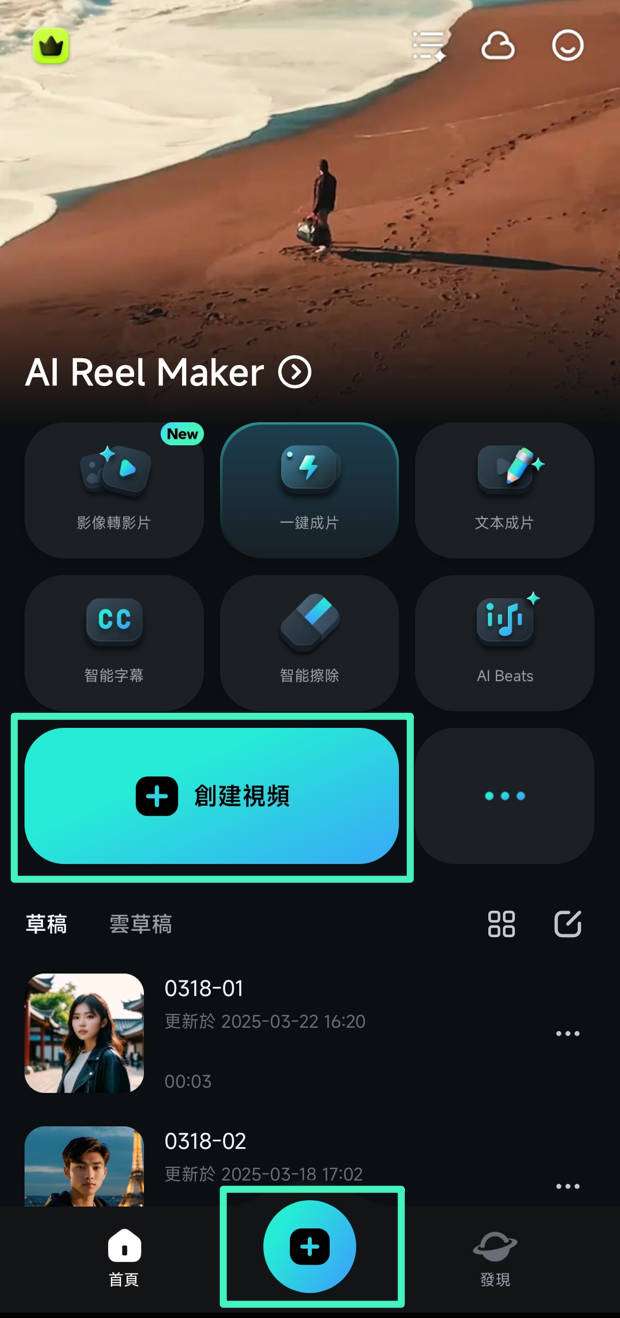
2. 在匯入選單的上方選擇影片或照片,點選相應的媒體檔案,然後按下「導入」按鈕。

啟用 AI 人像去背功能
當您將媒體檔案上傳至 Filmora 行動版後,系統將進入工作區域。在這裡,您可以依照以下步驟找到 Filmora 行動版的 AI 人像去背工具:
1. 點選底部工具列的「剪輯」按鈕。
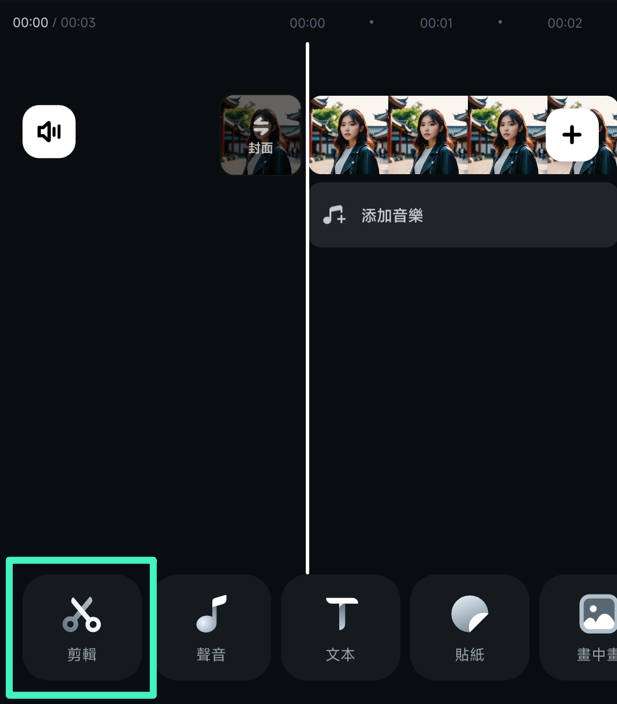
2. 滾動工具列直到找到「智能摳像」選項,然後點選它。
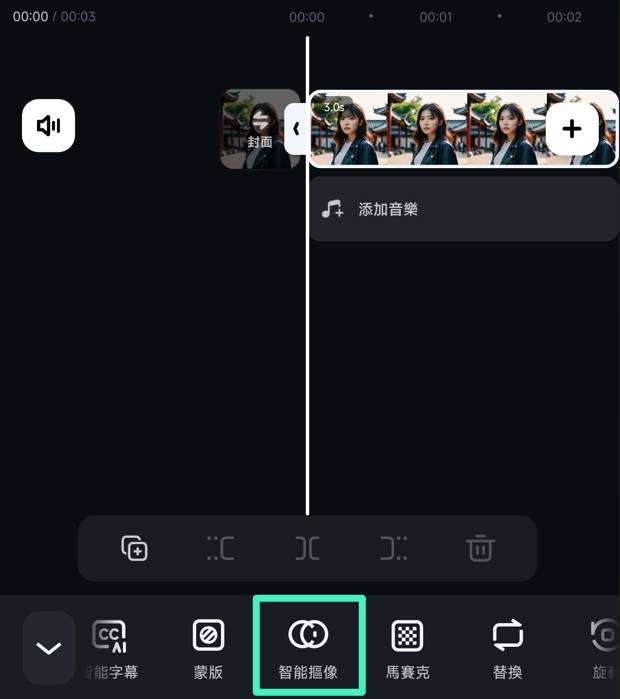
3. 在「智能摳像」選單中,點選「自定義摳像」選項。
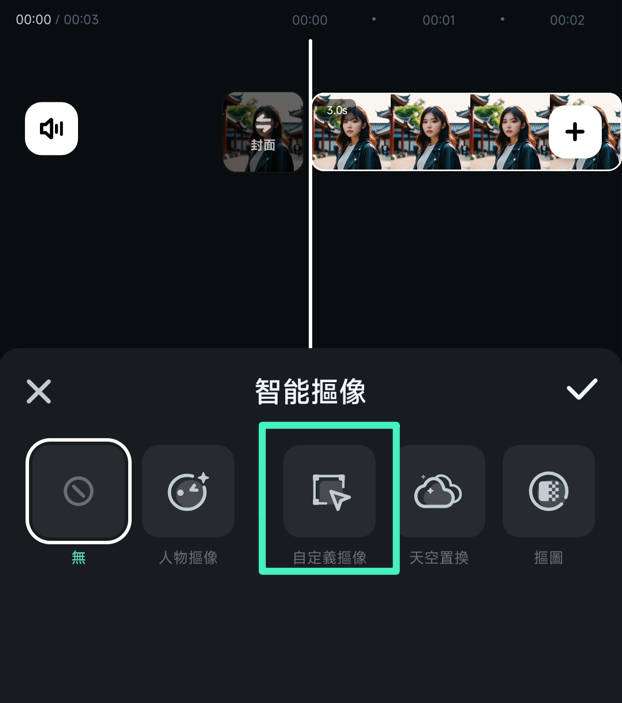
4. 最後,點選「人像」來啟用 Filmora 的 AI 人像去背功能。行動應用程式將自動選擇您的影片主體。
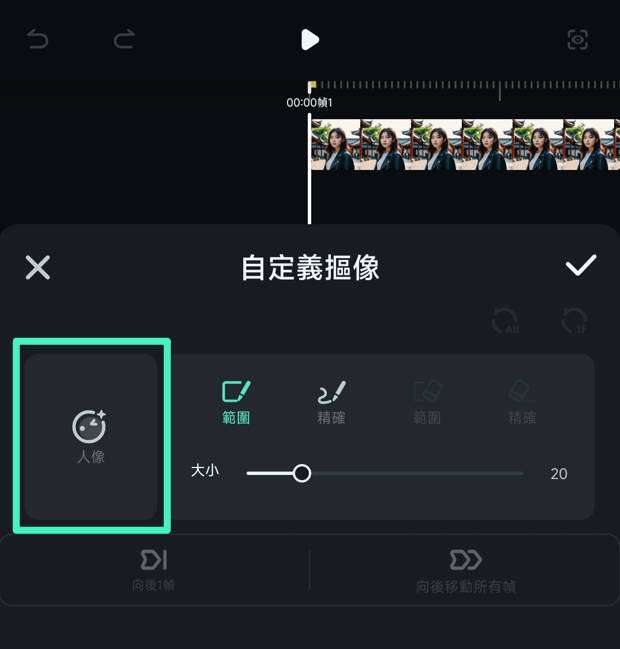
5. 點選「勾選」按鈕並移除背景。
探索去背後處理(描邊/特效/替換)
使用 AI 人像去背功能後,點選右下角的「描邊/特效/替換」按鈕以訪問 Cutout Plus 選單,這讓您可以調整其他設定。
1. 如其名所示,Cutout 選單中的「描邊」選項可以讓您添加描邊效果。您可以透過點選其中一個來套用它,然後讓 Filmora 的 AI 引擎處理影片。
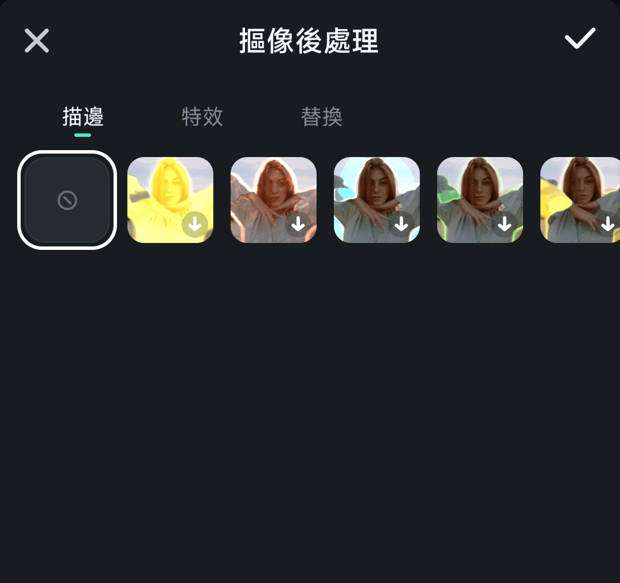
2. 接下來是「特效」,讓您快速有效地添加有趣的影片編輯,使您的影片和照片更加引人注目。
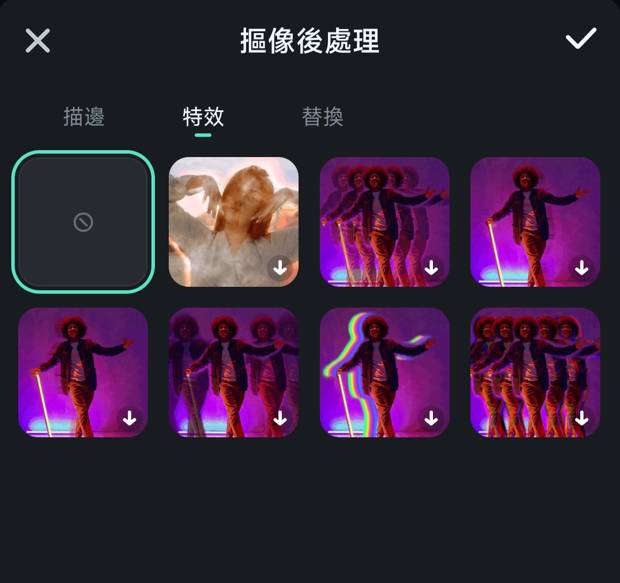
3. 「替換」讓您添加實色背景並調整不透明度。您還可以使用 Filmora 提供的背景或透過點選「相簿」按鈕從手機的相簿中添加圖片。
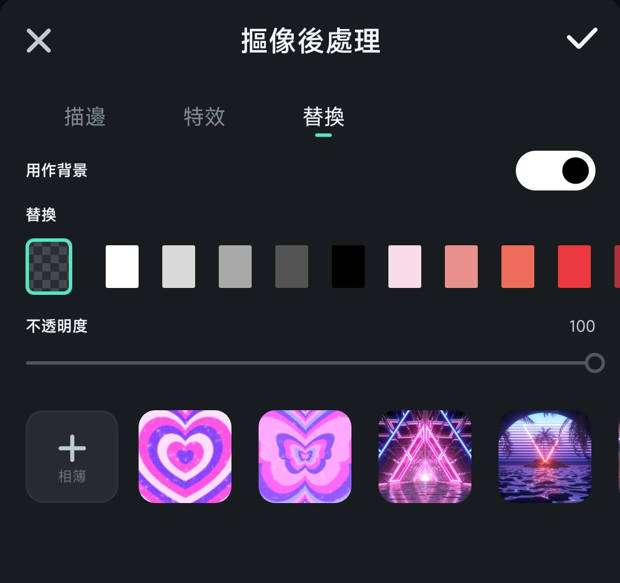
其他智慧去背選項
除了 Filmora 行動版的 AI 人像去背工具,這款行動編輯應用程式在智慧去背選單中還有幾個其他選項,非常有助於去除物件或背景。這些選項包括「人像摳像」、「天空置換」和「色度摳圖」。
1. 顧名思義,「人像摳像」功能是一種完全自動化的背景移除工具。它使用 AI 分析影片,讓您只需一次點選即可將影片的主體與背景分離。
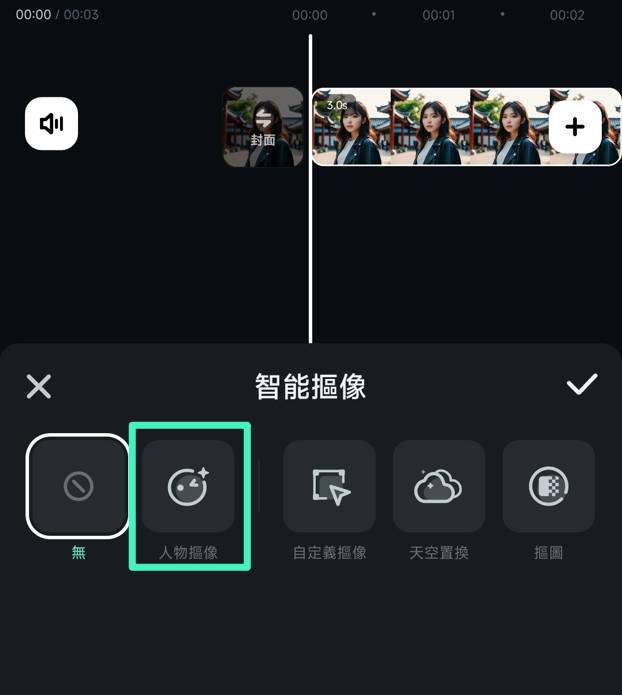
2. 第二個工具「天空置換」也如其名所示。只需一次點選,這個強大的功能就能有效地用 Filmora 的精彩天空模板或從手機相簿中的自訂圖片替換原始背景。
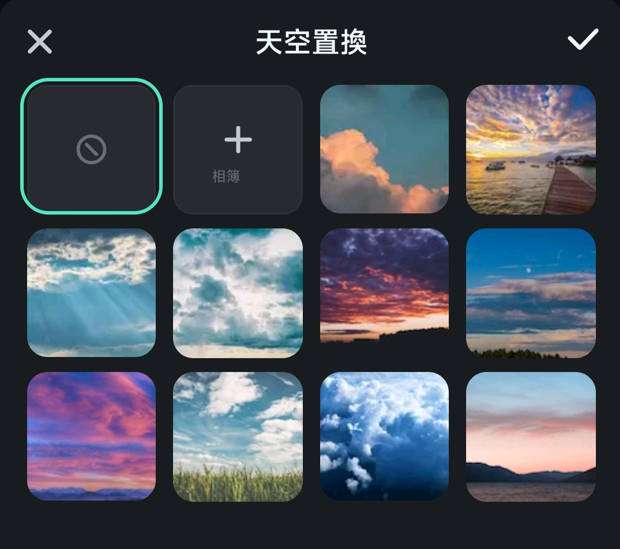
3. 最後,「(色度)摳圖」功能是專為使用綠幕拍攝的影片設計的專業背景移除工具。它的顏色選擇器工具讓您選擇並自動移除背景顏色。另外,它不僅適用於綠色,還適用於任何其他顏色。

結語
Filmora 行動版的 AI 人像去背功能是一個極為強大的工具,能輕鬆地將主體分離並移除背景。利用 AI,Filmora 無縫識別人像,讓您可以在幾個點選中去除背景或添加有趣的描邊及其他影片效果。
這款行動編輯應用程式還擁有其他背景移除工具:移除背景、替換天空和綠幕去背。這些功能共同作用,能去除您不想要的任何東西,並能與 AI 人像去背工具一樣流暢運作。
相關貼文
推薦文章
添加浮水印 | Filmora APP
打造獨特的影片浮水印,不僅能提升品牌形象,還能增加在線曝光率。如果您是一位網路商務業主,或者渴望成為網路紅人,我們建議您使用Wondershare Filmora,開啟專屬於您的浮水印創作之旅。Filmora使您輕鬆製作專屬的影片浮水印,助您在競爭激烈的市場中脫穎而出,讓您的內容更加引人注目。
添加背景 | Filmora APP
透過添加或更改影片背景,您可以顯著提升影片的專業感與整體質感。這樣不僅能去除多餘的元素,還能讓主要主題更加突出,吸引觀眾的注意。如果您想要為影片增添全新面貌,Filmora App 是您的最佳選擇!
添加轉場 | Filmora APP
如果您希望在影片之間無縫切換,增添專業的轉場效果是最佳解決方案。這不僅能提升觀賞旅程的流暢度,還能將您的內容轉化為卓越的視覺體驗。Wondershare Filmora 將為您提供所需的專業工具,助您創造引人入勝的影片作品。
推薦使用者指南
AI 音訊降噪 | Filmora APP
AI 音訊降噪是Filmora行動App的一項強大功能,旨在自動去除影片中的不必要雜音,讓您的影片聲音更具專業水準。深入了解這項技術的功能及使用方法,請參考我們的詳細指南。
語音轉文字 | Filmora APP
使用Filmora行動App的語音轉文字功能,輕鬆將影片的音軌或旁白轉換為字幕,提升您的影片表達力。這款便捷工具讓自動生成字幕變得簡單流暢,助您有效傳遞信息。


